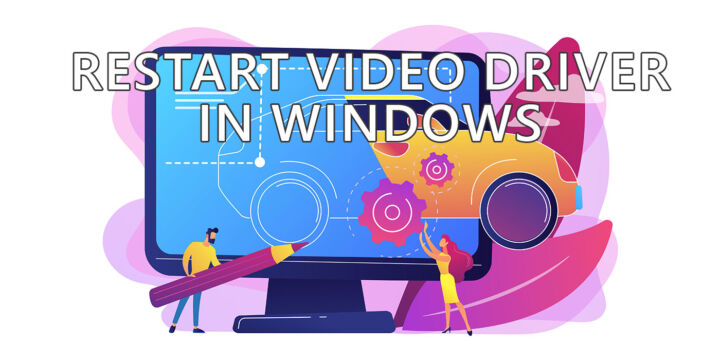- Microsoft ti permette di bloccare rapidamente il tuo PC Windows quando ti allontani con una scorciatoia da tastiera.
- Bloccare il PC impedisce di accedervi mantenendo tutte le attività in corso.
- Bloccare un computer è preferibile alla disconnessione o allo spegnimento, in quanto la ripresa del lavoro è molto più rapida.
Puoi utilizzare una semplice scorciatoia da tastiera, Vinci + Lper bloccare il tuo computer e proteggere la tua privacy.

Immagina di lavorare al tuo computer in un luogo pubblico, come una biblioteca, un bar o uno spazio di coworking. Devi allontanarti per qualche minuto, magari per prendere un caffè, andare in bagno o fare una telefonata importante. Non vuoi che qualcuno veda quello che stai facendo sul tuo PC o, peggio ancora, che possa manomettere i tuoi file e le tue impostazioni.
Che cosa fai?
Non devi disconnetterti o spegnere il PC ogni volta che esci. Per favore, non farlo. È troppo dispendioso in termini di tempo e scomodo. Dovresti chiudere tutte le applicazioni, salvare il tuo lavoro, riavviare e riaprire tutto al tuo ritorno.
Quello che devi fare, invece, è bloccare il PC.
CONTENUTI
Cosa fa il blocco del PC in Windows?
Bloccare il PC è come chiudere la porta di casa. Impedisce ai visitatori indesiderati di entrare in casa tua, ma non blocca le attività all'interno. Le tue applicazioni continueranno a funzionare, i tuoi download continueranno e la tua musica continuerà a suonare.
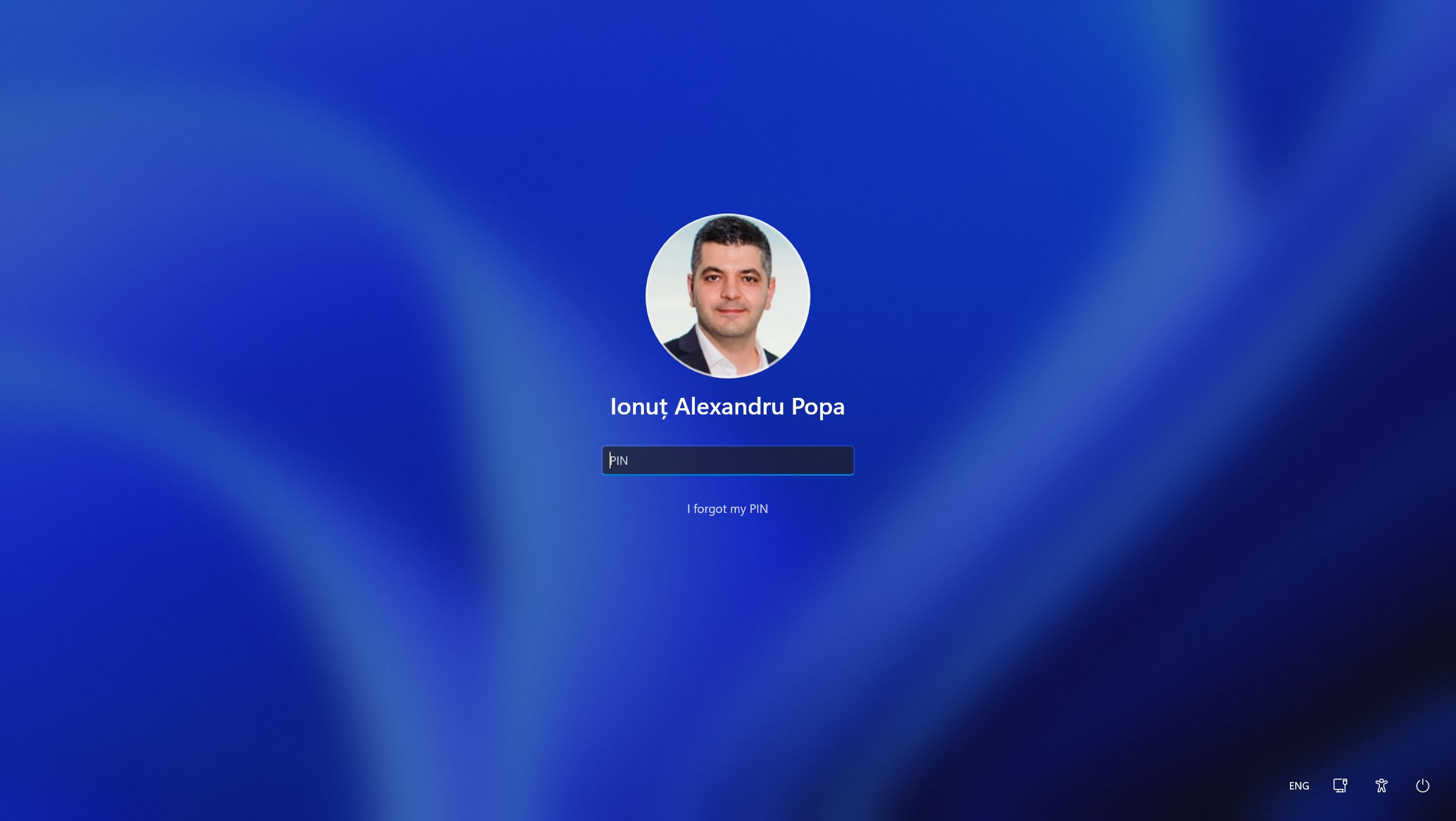
Quando blocchi il PC, Windows mostrerà la schermata di accesso in cima a tutto. Per sbloccare il PC, dovrai inserire la tua password, il PIN, mostrare il tuo volto, utilizzare il lettore di impronte digitali o qualsiasi altra cosa tu utilizzi per accedere al tuo account.
Usa la scorciatoia da tastiera Win + L per bloccare il tuo PC in un batter d'occhio
Il modo più semplice e veloce per bloccare il tuo PC è utilizzare questa scorciatoia da tastiera: Vinci + L. Basta premere contemporaneamente il tasto Windows e il tasto L e voilà, il tuo PC è bloccato. Se ti può aiutare a ricordare, L deriva da "lock" e Win è il tasto più potente della tastiera (in Windows).
Puoi usare questa scorciatoia ovunque e in qualsiasi momento, anche quando stai giocando, a patto che tu non abbia disabilitato il tasto Windows sulla tastiera.
Altri due metodi per bloccare il PC
Se non ti piace ricordare le scorciatoie da tastiera o le dimentichi troppo spesso, esistono altri modi per bloccare il PC. Ecco due alternative e perché dovresti usarle:
- Vuoi utilizzare il classico Combo Ctrl + Alt + CancPremere questi tre tasti insieme e scegliere Blocca dal menu che appare.
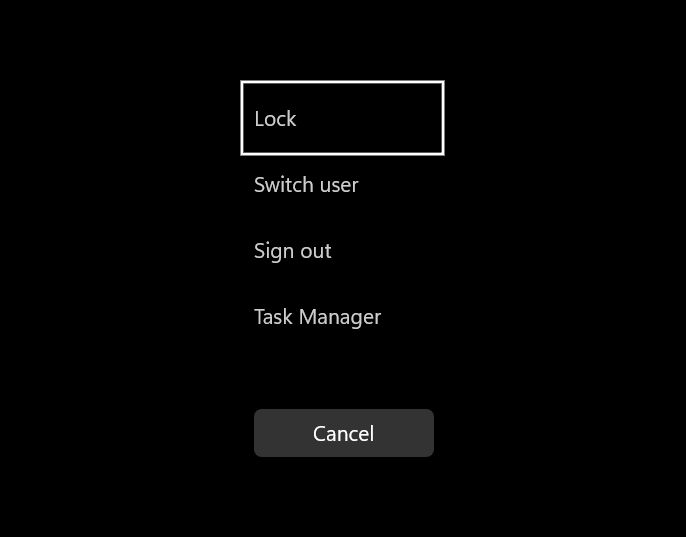
- Vuoi usare solo il mouse: clicca sul pulsante Start, poi clicca sul nome e sull'immagine del tuo account e seleziona Blocca dal menu che appare.
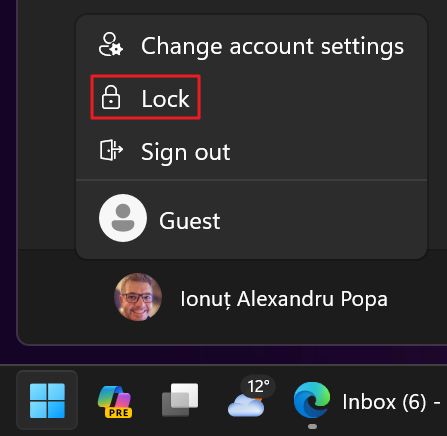
Ed ecco fatto. Ora puoi bloccare il tuo computer Windows ogni volta che ti allontani in pochi secondi. Lo sblocco può essere altrettanto semplice, a seconda del metodo di autenticazione che stai utilizzando.

Le scorciatoie da tastiera Subscript che puoi usare nella maggior parte dei programmi